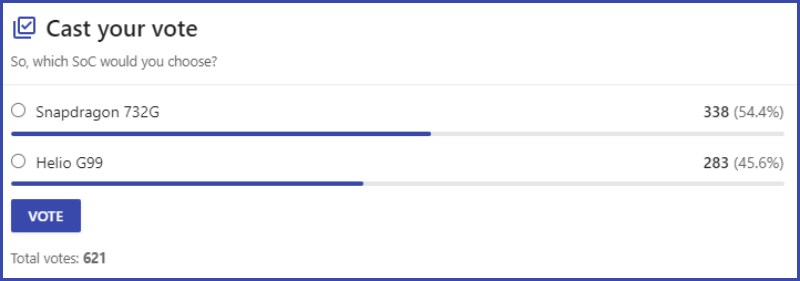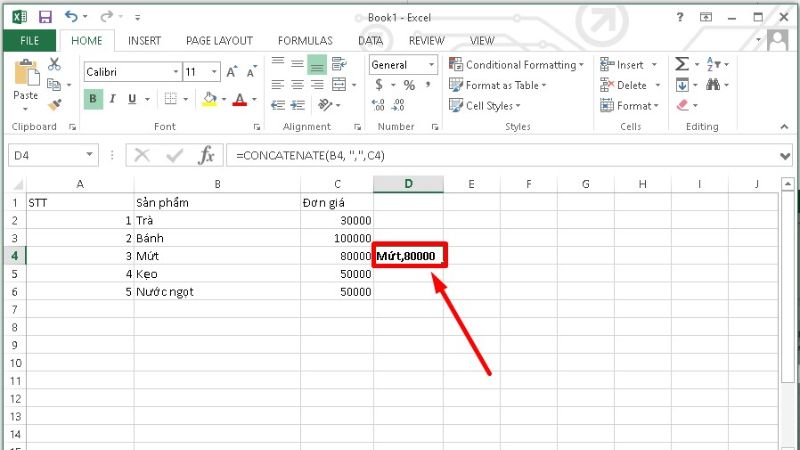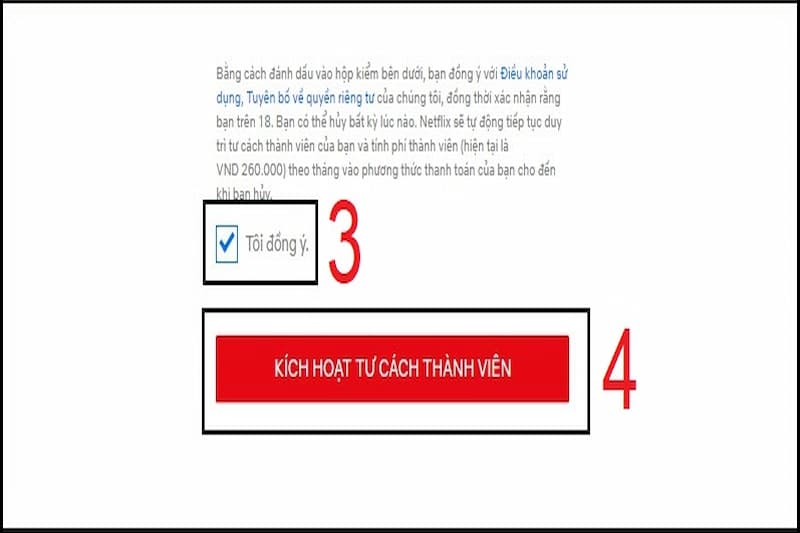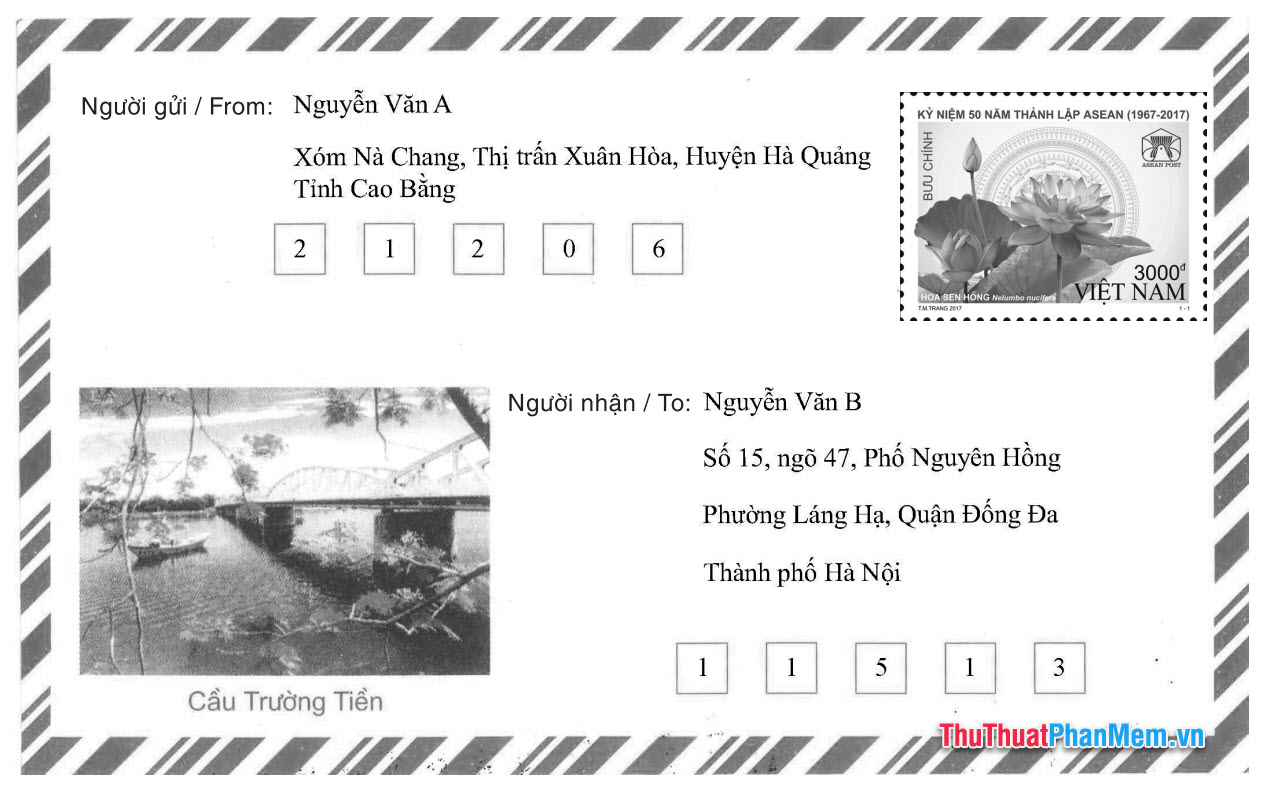Cách tắt thông báo tin nhắn Zalo trên máy tính, điện thoại
Bạn cảm thấy mất tập trung khi làm việc bởi thông báo tin nhắn Zalo liên tục hiển thị trên màn hình máy tính, hay tiếng chuông báo kêu trên điện thoại di động gây ồn ào? Nếu vậy, hãy theo dõi bài viết dưới đây để biết cách tắt thông báo tin nhắn Zalo trên máy tính và điện thoại nhanh chóng nhé!
- Cách dùng Biogaia cho trẻ sơ sinh theo khuyến cáo của nhà sản xuất
- Thuốc dạ dày tá tràng Sucrate gel – Sucralfate 1g, Hộp 30 túi x 5 ml
- Lineabon K2+D3 uống như thế nào? Thông tin chi tiết và review vitamin D3 K2 Lineabon
- 918 là gì? Ý nghĩa của con số 918 trong tiếng Trung
- Cách rời nhóm Zalo không ai biết, không để lại thông báo đơn giản
Bạn có thể tắt thông báo tin nhắn Zalo trên điện thoại hoặc máy tính để tránh phiền phức.
Bạn đang xem: Cách tắt thông báo tin nhắn Zalo trên máy tính, điện thoại
Việc tắt thông báo tin nhắn của ứng dụng Zalo sẽ giúp người dùng tránh được phiền phức từ những nội dung không quan trọng. Điều này giúp bạn có thể tập trung hơn trong quá trình làm việc và học tập.
Ứng dụng Zalo phiên bản mới nhất sẽ hiển thị thông báo tin nhắn ngay ở góc dưới bên phải màn hình máy tính. Nếu bị những thông báo này làm phiền, bạn có thể tắt tính năng thông báo tin nhắn trên màn hình máy tính hoặc ẩn trò chuyện Zalo theo các cách sau đây:
Để xóa tin nhắn Zalo của một người thông qua máy tính, bạn thực hiện theo các bước dưới đây:
• Bước 1: Đầu tiên, bạn truy cập vào ứng dụng Zalo trên máy tính.
• Bước 2: Lựa chọn cuộc hội thoại với người mà mình muốn tắt hiển thị thông báo khi có tin nhắn mới.
Bạn lựa chọn cuộc hội thoại muốn tắt thông báo tin nhắn Zalo trên máy tính.
• Bước 3: Tại cuộc hội thoại đó, bạn nhấn chuột phải sau đó nhấn vào tùy chọn “Tắt thông báo”. Bạn có thể lựa chọn khoảng thời gian muốn tắt thông báo tin nhắn tùy theo nhu cầu cá nhân.
Nhấn chuột phải vào cuộc hội thoại rồi chọn “Tắt thông báo”. Bạn lựa chọn khoảng thời gian muốn tắt thông báo tin nhắn để hoàn tất.
• Bước 4: Bạn có thể mở lại thông báo ngay lập tức bằng cách bấm vào nút “Mở lại ” phía trên
Xem thêm : Top các đội bóng nổi tiếng nhất, số lượng fan sẽ làm bạn kinh ngạc
Nhấn vào nút mở lại phía trên góc phải để mở lại thông báo tin nhắn
Trường hợp muốn tắt thông báo của toàn bộ tin nhắn trên Zalo máy tính, bạn tiến hành theo các bước sau:
• Bước 1: Đầu tiên, bạn truy cập vào ứng dụng Zalo trên máy tính. Tại góc bên trái phía dưới giao diện, bạn nhấn vào biểu tượng hình bánh răng cưa.
Mở ứng dụng Zalo rồi nhấn vào biểu tượng hình bánh răng cưa ở góc bên trái phía dưới giao diện.
• Bước 2: Tại đây, bạn nhấn vào phần “Cài đặt” để tiếp tục
Nhấn vào phần “Cài đặt” hiển thị trên màn hình.
• Bước 3: Tại phần “Chung”, bạn tìm mục “Âm báo” rồi gạt công tắc sang bên trái để tắt tính năng này đi. Khi chấm tròn bên cạnh mục “Âm báo” chuyển sang màu xám, bạn nhấn “Lưu” để tắt thông báo tin nhắn của toàn bộ cuộc trò chuyện trên ứng dụng Zalo.
Gạt công tắc bên cạnh mục “Âm báo” sang bên trái rồi nhấn “Lưu” để hoàn tất.
Nếu đang sử dụng Zalo trên điện thoại, bạn có thể tắt thông báo hoặc ẩn tin nhắn Zalo để tránh phiền phức trong quá trình học tập và làm việc theo các cách dưới đây:
Cách tắt thông báo tin nhắn Zalo của 1 người trên điện thoại khá đơn giản, bao gồm các bước sau:
• Bước 1: Đầu tiên, bạn truy cập vào ứng dụng Zalo trên điện thoại rồi nhấn vào cuộc hội thoại với người muốn tắt thông báo tin nhắn. Tại góc bên phải phía trên màn hình, bạn nhấn vào biểu tượng 3 dấu chấm để tiếp tục.
Mở cuộc trò chuyện muốn tắt thông thông báo, rồi nhấn vào biểu tượng 3 dấu chấm ở góc trên bên phải màn hình.
Xem thêm : Nước nào đông dân nhất trên thế giới?
• Bước 2: Tại đây, bạn nhấn vào tùy chọn “Tắt thông báo” để tiếp tục.
Bạn nhấn vào “Tắt thông báo” hiển thị trên màn hình.
• Bước 3: Lúc này, màn hình hiển thị các khoảng thời gian tắt thông báo tin nhắn. Bạn lựa chọn khoảng thời gian phù hợp với nhu cầu của mình để hoàn tất.
Bạn lựa chọn khoảng thời gian muốn tắt thông báo tin nhắn với người đó để hoàn tất.
Để tắt thông báo tin nhắn của toàn bộ các cuộc hội thoại trên Zalo, bạn có thể thao tác thông qua điện thoại Realme với các bước dưới đây:
• Bước 1: Bạn mở ứng dụng Zalo rồi chuyển sang tab “Thêm” ở góc bên phải phía dưới màn hình. Sau đó, bạn nhấn vào biểu tượng hình bánh răng cưa để mở cửa sổ Cài đặt trên Zalo.
Bạn chuyển sang tab “Thêm” rồi nhấn vào biểu tượng “Cài đặt” hình bánh răng cưa.
• Bước 2: Bạn nhấn vào tùy chọn “Thông báo” trên màn hình để tiếp tục.
Bạn nhấn vào mục “Thông báo” để tiếp tục.
• Bước 3: Tại mục “Báo tin nhắn mới”, bạn gạt công tắc từ phải sang trái để tắt thông báo khi có người nhắn tin.
Bạn gạt công tắc tại mục “Báo tin nhắn mới” sang bên trái để tắt thông báo khi có người nhắn tin.
Các cách tắt thông báo tin nhắn Zalo trên máy tính và điện thoại như Realme C55 256GB trong bài viết đã giúp nhiều người dùng tránh được phiền phức trong quá trình sử dụng. Hy vọng những thông tin trên sẽ giúp ích cho bạn nhé!
Nguồn: https://duhochanquocchd.edu.vn
Danh mục: Khám Phá

/fptshop.com.vn/uploads/images/tin-tuc/164083/Originals/2023-10-21_030527.jpg)